구글 블로그에 외부 도메인 연결 후 애드센스 연결 방법
구글 블로그에 외부 도메인을 연결하여 사용하는 경우 애드센스 연결하는 방법입니다.
기존에 애드센스 계정이 있고 승인 받은 사이트가 하나 있는데 신규로 구글 블로그를 개설하고 도메인을 하나 사서 연결까지 한 경우 애드센스 접속해서 사이트 추가 하면 아래 화면과 같이 사이트 검토 필요라는 화면이 나오는데 그 다음 어떻게 해야 하는지에 대한 내용입니다.
저처럼 여기서 막히는 분들이 꽤 있을 것 같아 정리해 봤습니다.
검색해도 관련 내용이 잘 나오지 않네요.
초보자, 처음하는 사람에겐 어렵다.
그래서 그림으로 부연 설명이 필요합니다.

구글 애드센스와 같은 계정으로 만든 블로그스팟 (구글 블로그)의 경우는 구글블로그 자체 주소를 넣고 사이트 연결을 누르면 위와 같이 사이트 소유권을 따로 확인하지 않습니다.
하지만 외부 도메인을 구입해서 구글블로그 사이트와 연결하여 리디렉션한 경우 외부 사이트 주소로 승인을 받아야 하는데 그런 경우 사이트가 제 소유인지를 확인하는 과정을 거치게 됩니다.
이 사이트 소유권 확인을 어떻게 하는지를 공유해 봅니다.
일단 구글 애드센드 고객센터의 안내 사이트입니다.
https://support.google.com/adsense/answer/12169212?sjid=1592756406853201090-AP
애드센스 사이트 목록에 새 사이트 추가 - Google 애드센스 고객센터
도움이 되었나요? 어떻게 하면 개선할 수 있을까요? 예아니요
support.google.com
위 사이트를 보면 확인 방법 3가지가 나오는데 그걸 어떻게 해야하는지 잘 모르겠습니다.
1번인 애드센스 코드를 복사해서 어디에 삽입하라는 것인지 잘 모르겠습니다.
2번 ads.txt 스니펫도 어떻게 하라는 것인지,
3번 메타태그는 어떻게 하라는 것인지.... 조금 난감합니다.
뭔가 설명이 있는데 다 생략해버린 느낌이라 처음하는 사람은 막막합니다.
그래서 일단 구글 폭풍 검색을 해 봅니다.

위 블로그스팟에서 설정에 맞춤 ads.txt 사용 설정이 있는데 여기서 설정을 하는 것인가 하는 힌트를 얻습니다.
그리고 구글서치콘솔에서 supercellingclub.com을 등록하니 자동으로 소유권확인이 됩니다.
아마도 블로그스팟 설정에서 맞춤 도메인을 등록하고 도메인 리디렉션까지 마쳐서 소유권이 자동으로 확인되는 것 같습니다.
그러면 다시 애드센스로 가서 사이트를 등록하면 이제는 소유권 확인 과정이 생략되지 않을까 싶어 다시 해봅니다.

여전히 애드센스에서는 위와 같이 사이트 소유권을 확인하라고 나오네요. 메타 태그를 어디에 넣으라는 것인지 확인을 해봅니다.
찾았습니다. 메타태그는 아래 블로그 보고 하면 될 것 같습니다.
2024. 구글 블로거(Blogger), 네이버 검색엔진 등록하기
안녕하세요. 구글 블로거(Blogger)에서 새로운 블로그 계정을 추가로 만들었다면 또다시 검색엔진에 등록을 해주어야 합니다. 이번 시간에는 네이버 검색엔진인 웹마스터 도구에 내 블로그 계정
makemoney8282.tistory.com
블로그스팟 테마 -> 맞춤설정 -> HTML 편집을 클릭합니다.
거기서 위 포스팅 보고 메타태그 복사해서 넣어 봅니다.
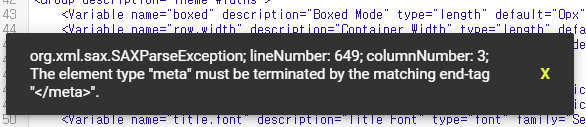
그대로 따라 해서 넣고 저장 누르니 위와 같은 메세지가 뜹니다. 마지막에 "</meta>"를 넣어야 한다는군요.
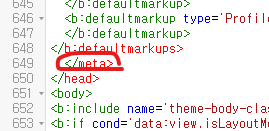
위와 같이 헤드 앞에 메타태그를 한번 더 써서 메타태그를 종료해주고 저장하니 에러 메세지가 안뜹니다.
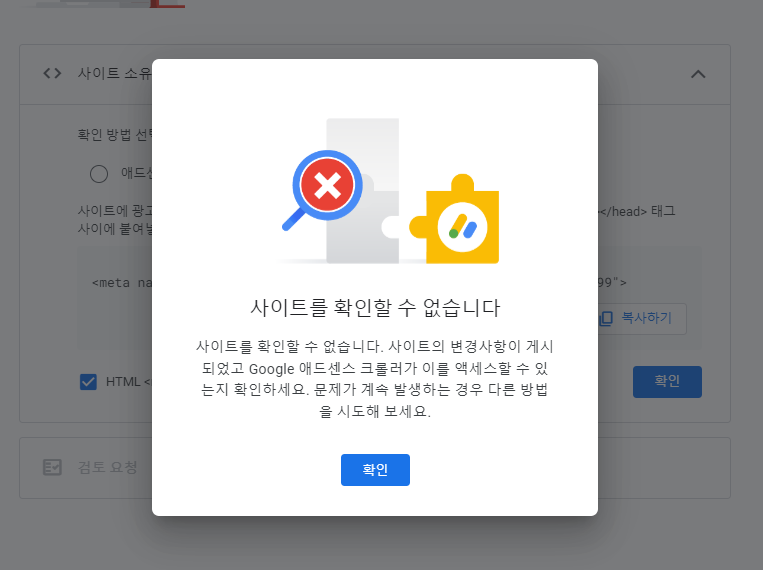
애드센스로 와서 메타태그 삽입 체크하고 확인 누르니 위와 같이 사이트를 확인할 수 없다고 합니다.
이거는 안되나 봅니다.
그러면 애드센스 코드 스니펫을 아까와 동일한 방법으로 html 편집 화면에서 head 태그 사이에 아래 코드를 넣어주는 방법을 시도해 보면 될 것 같은데 좀 더 구글링을 해봅니다.
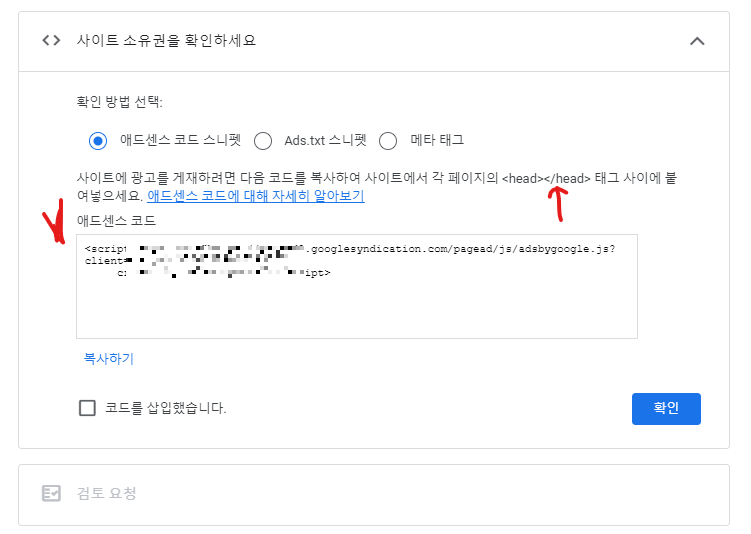
두번째 Ads.txt 스니펫으로 해봅니다. 복사하기를 눌러 복사 후 구글 블로그스팟 설정에서 수익창출 맞춤형 ads.txt 사용 설정 후 복사한 내용 붙여넣고 저장 후 애드센스로 와서 ads.txt 파일을 게시함 체크 후 확인을 누릅니다.
결과는 안되네요. ㅜ,ㅜ
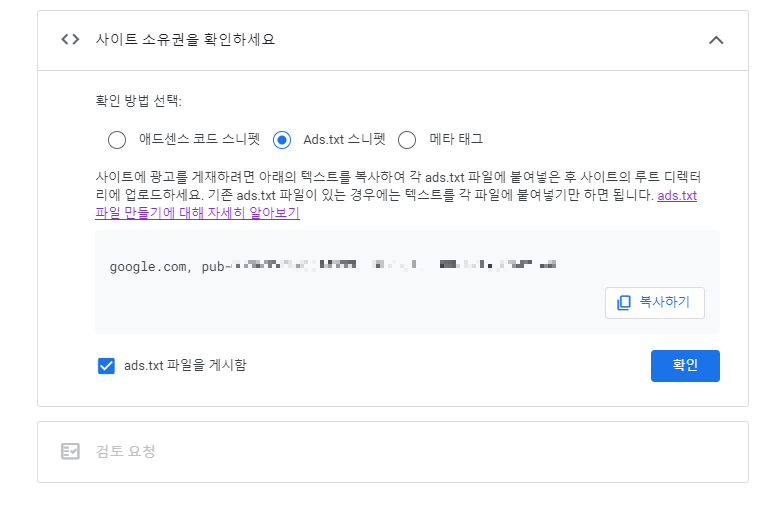
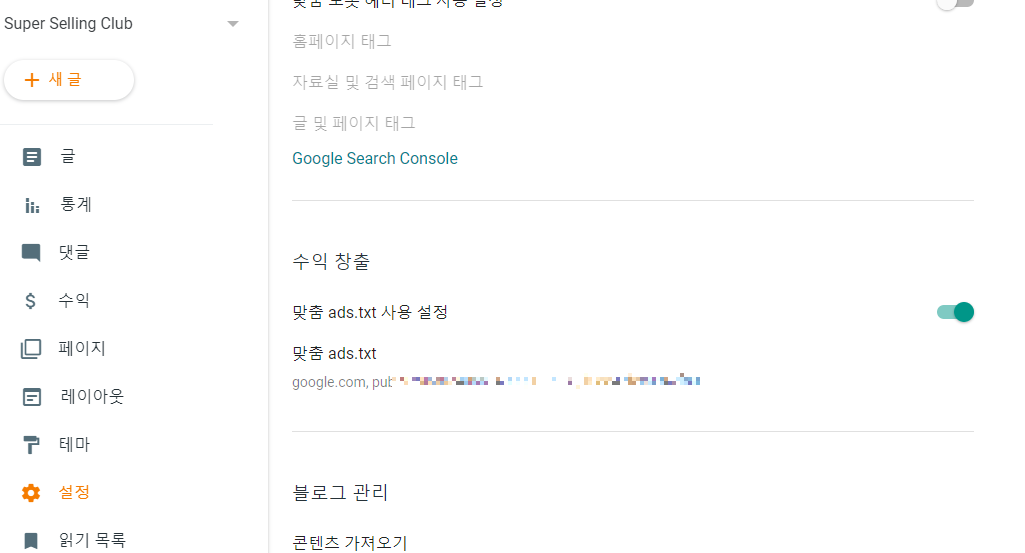
뇌피셜로 하지 말고 좀 더 구글링을 합니다.
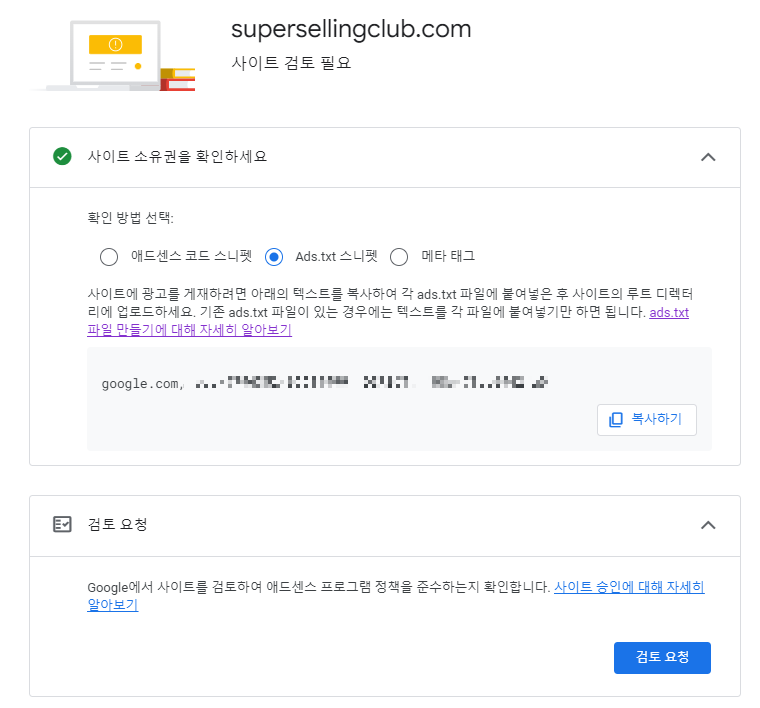
다른 블로그 보고 좀 있다가 다시 하니 위와 같이 검토요청 버튼이 활성화 되네요.

그란데 빠져 나오니 아래와 같이 준비중, 찾을 수 없음으로 나오는군요. 며칠 기다려 봐야 겠습니다.

다른 블로그 설명을 봐도 위 내용과 크게 다르지 않아 안심이 되네요.
수익 메뉴로 와서 보니 블로그에 광고 게재 준비중으로 나옵니다. 애드센스에서 블로그를 검토 중이라고 하니 그 동안 글이나 열심히 쓰고 있어야 겠습니다.
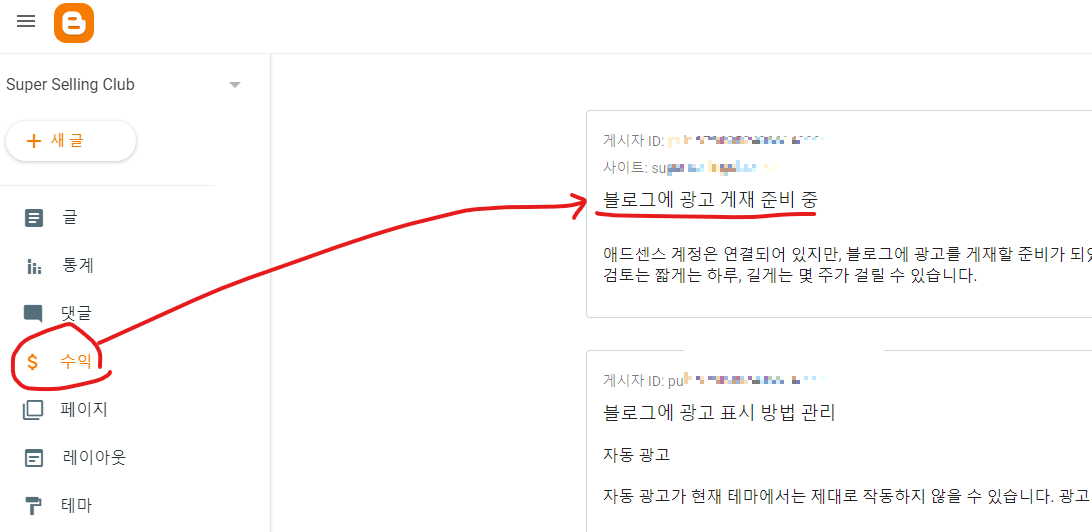
위 과정들은 조금 더 단순화되고 자동화되면 좋겠다는 생각이 드네요.
2차 도메인을 구글 블로그스팟에 연결한 후 2차 도메인을 구글 애드센스에 연결하는 방법
요약 정리하면
1.애드센스에서 사이트 추가하고 소유권 확인은 ads.txt 스니펫으로 선택하고 복사한다.
2.구글 블로그스팟 설정에서 수익 메뉴 -> 맞춤 ads.txt에서 복사한 것을 추가하고 저장한다.
3.변경 사항들이 적용되는데는 시간이 걸리니 느긋하게 기다린다. 특히 애드센스에 사이트보면 ads.txt 찾을 수 없음이라고 나오는데 반영하여 업데이트되는데 시간이 좀 걸립니다. 얼마의 시간이 걸리는지는 크롤링 시점에 따라 다릅니다.
4.구글서치콘솔에 구입한 2차 도메인을 신규 등록한다.
5.애드센스 승인되기 까지 진득하게 기다리면서 포스팅한다. 신청거절되면 포스팅 10개 정도 더 하고 다시 신청한다. 끝.
'IT & 스타트업' 카테고리의 다른 글
| 2024년 웹사이트 각종 검색엔진 및 포털 등록 방법 (5) | 2024.09.20 |
|---|---|
| 스타트업 사업전략과 마케팅에 대한 단상 (2) | 2024.09.19 |
| 휴머노이드 로봇 개발 주요 회사 및 주식 관련 정보 테슬라 피규어AI (4) | 2024.08.15 |
| 티스토리 블로그 구글 검색 노출 총정리 (1) | 2024.07.29 |
| IT 사이드프로젝트 팀빌딩 펀디9기 모집 기간 (0) | 2024.07.22 |




댓글